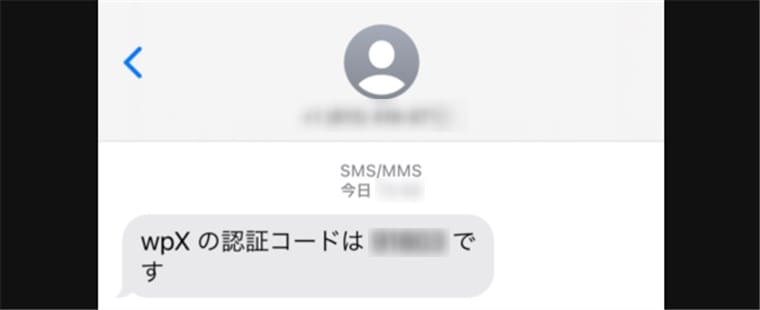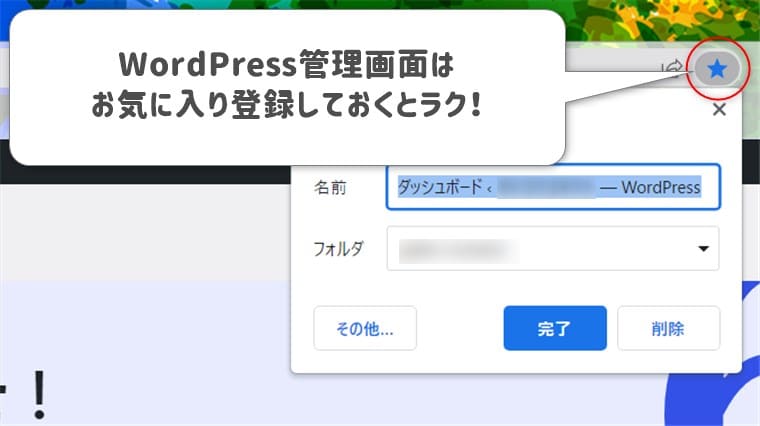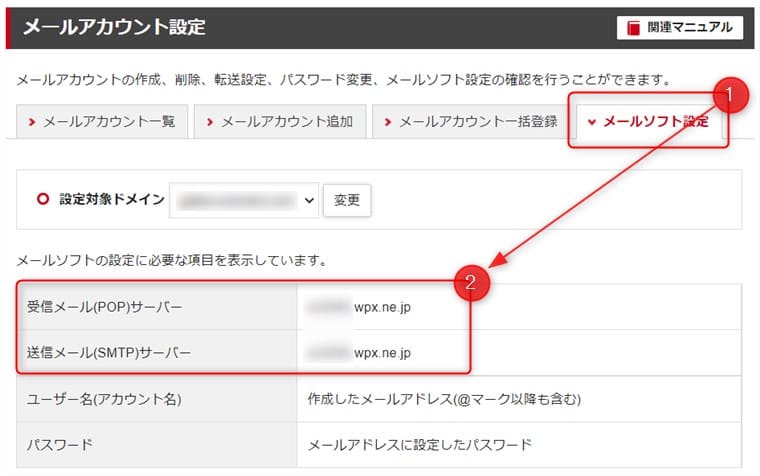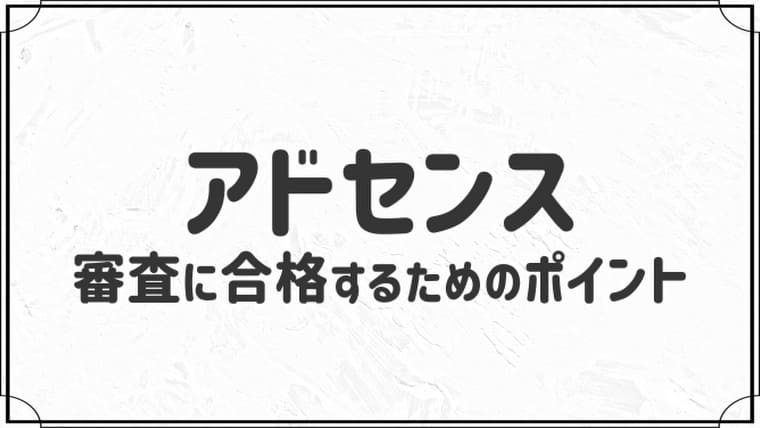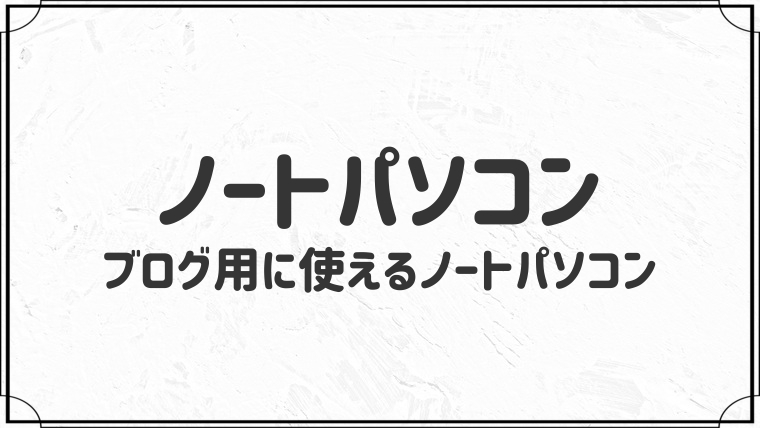【国内最速サーバー】シン・レンタルサーバーでWordPressを始める手順。
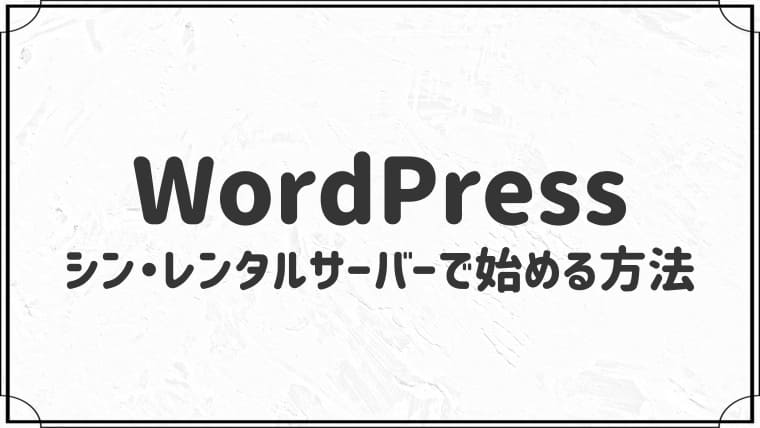

WordPressブログの始め方がわかりません。また、始めるならどこのレンタルサーバーがいいのでしょうか・・
このような悩みに答えます。
今回はWordPressをシン・レンタルサーバーで始める方法を解説します。
結論、WordPressをこれから始める方は、国内最速サーバーのシン・レンタルサーバーがおすすめです。
サーバー速度が速いので、WordPressブログを快適に運営できますよ!
シン・レンタルサーバーなら、WordPressを5分で開設できます。
さっそく、本文へいきましょう。
シン・レンタルサーバーでは2024年1月9日(火)12時までの期間限定で、グッバイ維持費調整キャンペーン中です。
- 12ケ月以上の契約で利用料金が実質半額
- サーバー移転代行0円
- 維持費調整費0円
実質月385円(税込)からWordPressを始められるので、この機会にぜひ!
- シン・レンタルサーバーの特徴3つ
- シン・レンタルサーバーでWordPressを始める方法
- WordPressにログインする方法
- WordPressの初期設定3つ
- 独自ドメインでメールアドレスを取得する方法
- シン・レンタルサーバーの特徴3つ
- 【5分】WordPressをシン・レンタルサーバーで始める方法
 ①:シン・レンタルサーバー「お申し込み」をクリック
①:シン・レンタルサーバー「お申し込み」をクリック- ②:「すぐにスタート!新規お申込み」をクリック
- ③:サーバー契約内容を入力
- ④:【大事】ドメイン契約内容(ドメイン名)を入力
- ⑤:WordPress情報を入力して「シン・アカウントの登録へ進む」をクリック
- ⑥:お客様情報(あなたの情報)を入力
- ⑦:クレジットカードの情報を入力
- ⑧:「利用規約」「個人情報の取り扱いについて」に同意して「次へ進む」をクリック
- ⑨:確認コードを入力して「次へ進む」をクリック
- ⑩:入力内容を確認して「SNS・電話認証へ進む」をクリック
- ⑪:SMS・電話認証を行う
- ⑫:認証コードを入力して「認証して申し込みを完了する」をクリック
- ⑬:お申し込み完了、メールを確認
- WordPressにログインする方法
- WordPressの初期設定3つ
- 【意外と知らない】自分だけのメールアドレスを取得する方法
- まとめ:WordPressを始めるならシン・レンタルサーバーがおすすめ!
シン・レンタルサーバーの特徴3つ

シン・レンタルサーバーの特徴をまとめました。
- 国内最速サーバー
- 国内シェア1位のエックスサーバーがベースになっている
- 初心者に優しい料金プラン
順番に解説しますね。
①:国内最速サーバー!最新技術を搭載
シン・レンタルサーバーは、最新技術が使われている国内最速サーバーです。
超高速WordPress実行環境「KUSANAGI」の高速化技術が導入されているので、WordPressの処理が最適化されています。
国内最速サーバーでページの読み込みが速いので、読者も快適に読むことができます。
②:国内シェア1位のエックスサーバーがベース
シン・レンタルサーバーは、国内シェア1位のエックスサーバーと同じ機能が採用されているので、初心者の方でも操作がかんたんです。
サポート体制がしっかりしているので、初心者に優しいレンタルサーバーですよ。
③:初心者に優しい料金プラン
| 期間 | ベーシック | スタンダード | プレミアム | ビジネス |
|---|---|---|---|---|
| 3ケ月 | 990円 | 1,980円 | 3,960円 | 7,920円 |
| 6ケ月 | 990円 | 1,980円 | 3,960円 | 7,920円 |
| 12ケ月 | 880円 | 1,780円 | 3,560円 | 7,120円 |
| 24ケ月 | 825円 | 1,650円 | 3,300円 | 6,600円 |
| 36ケ月 | 770円 | 1,540円 | 3,080円 | 6,160円 |
シン・レンタルサーバーなら、月770円からWordPressを始められます。
WordPressブログなら、ベーシックで十分です。
僕も3年ほどWordPressブログを運営していますが、ベーシックで問題なくやれています。
その他、嬉しい特典があります。
- 独自ドメインを無料で取得できる
- 独自SSLを無料で利用できる
- 初期費用が無料
お金はサーバー代のみで、その他は無料です。
シン・レンタルサーバーでは2024年1月9日(火)12時までの期間限定で、グッバイ維持費調整キャンペーン中です。
- 12ケ月以上の契約で利用料金が実質半額
- サーバー移転代行0円
- 維持費調整費0円
実質月385円(税込)からWordPressを始められるので、この機会にぜひ!
【5分】WordPressをシン・レンタルサーバーで始める方法
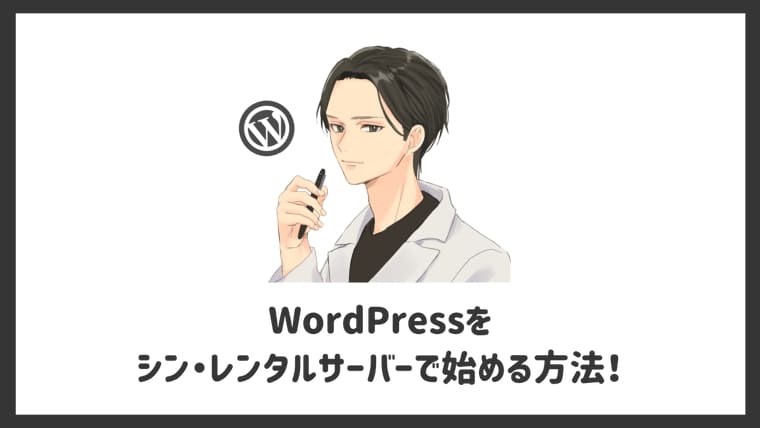
WordPressをシン・レンタルサーバーで始める方法を解説します。
5分ほどで終わります。
 ①:シン・レンタルサーバー「お申し込み」をクリック
①:シン・レンタルサーバー「お申し込み」をクリック
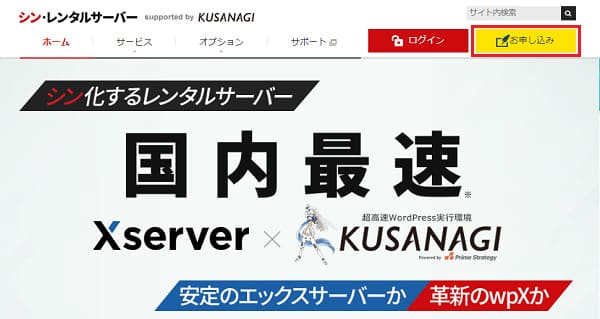
シン・レンタルサーバーにアクセスして「お申し込み」をクリックします。
②:「すぐにスタート!新規お申込み」をクリック
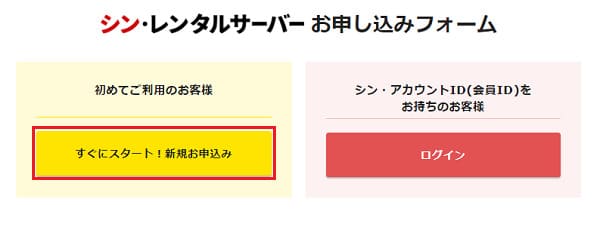
③:サーバー契約内容を入力
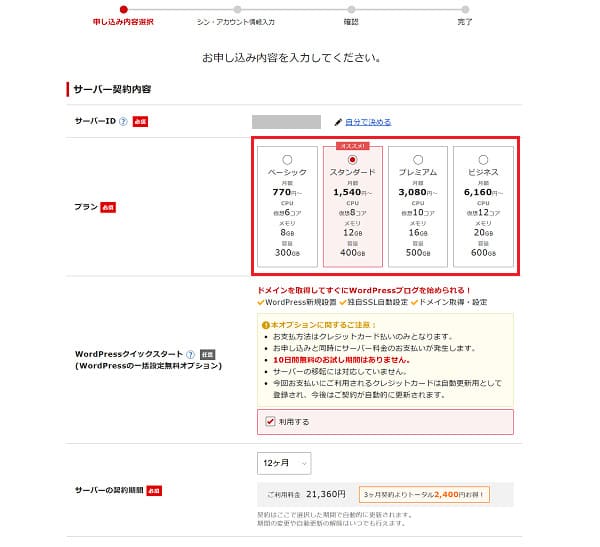
| サーバーID | なんでもOK!(そのままでもOK) |
| プラン | ベーシックでOK! |
| WordPressクイックスタート | 「利用する」に必ずチェック |
| サーバーの契約期間 | 期間が長いほど料金がお得に!迷う方は12ケ月がおすすめ! |
「WordPressクイックスタート」にチェックを入れることで、WordPressをすぐに始められます。
④:【大事】ドメイン契約内容(ドメイン名)を入力
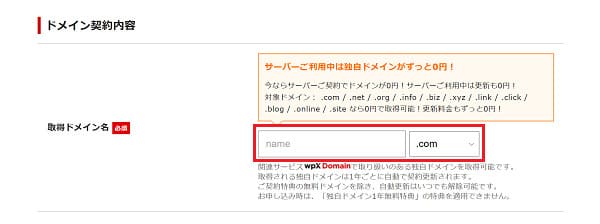
ドメイン名を入力します。
ドメイン名は後から変更ができませんので、しっかり考えましょう!
適当な文字列やハイフンの多様はNGです。
読者が覚えやすいドメイン名が好ましいですね。
ドメインはなんでもOK!迷う方は「.com」が無難です。
⑤:WordPress情報を入力して「シン・アカウントの登録へ進む」をクリック
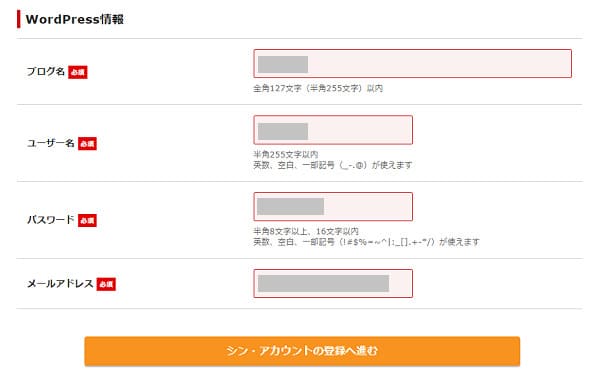
| ブログ名 | なんでもOK!(後で変更可) |
| ユーザー名 | なんでもOK!(WordPressのログイン時に使います) |
| パスワード | なんでもOK!(WordPressのログイン時に使います) |
| メールアドレス | 使用可能なメールアドレスを入力 |
ブログ名はいつでも変更できるので、気軽に入力してOKです。
⑥:お客様情報(あなたの情報)を入力
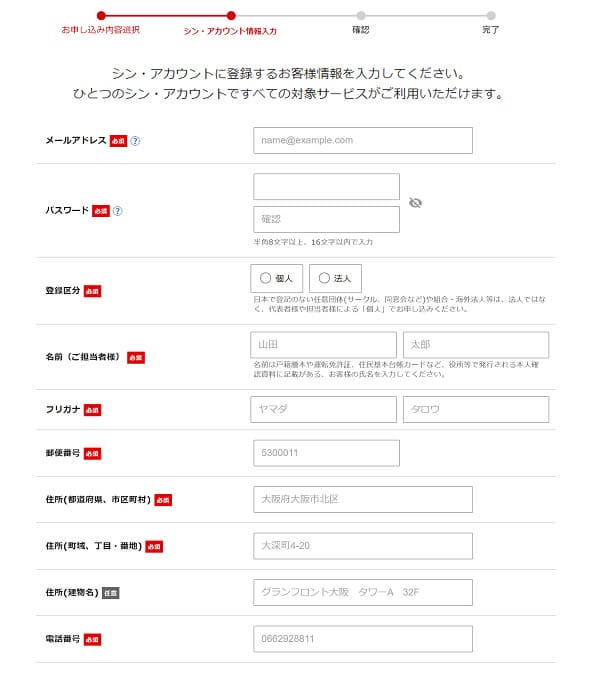
⑦:クレジットカードの情報を入力
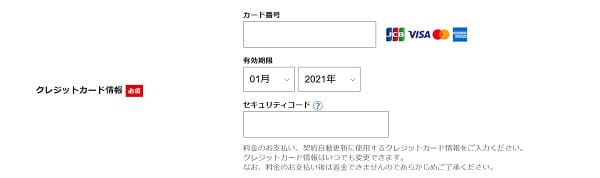
セキュリティコードは、カードの裏面に書かれている3桁の数字です。
⑧:「利用規約」「個人情報の取り扱いについて」に同意して「次へ進む」をクリック
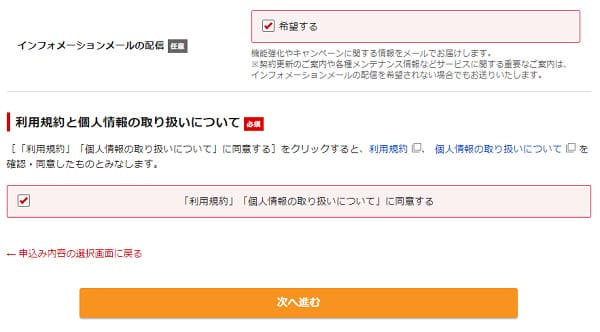
インフォメーションメールは、不要であればチェックを外してOKです。
⑨:確認コードを入力して「次へ進む」をクリック
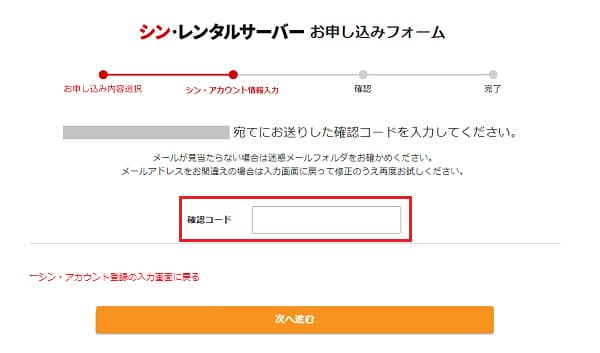
メールアドレスは後でも変更ができます。
⑩:入力内容を確認して「SNS・電話認証へ進む」をクリック
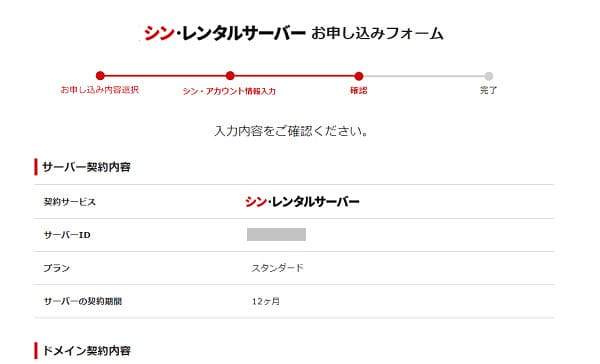
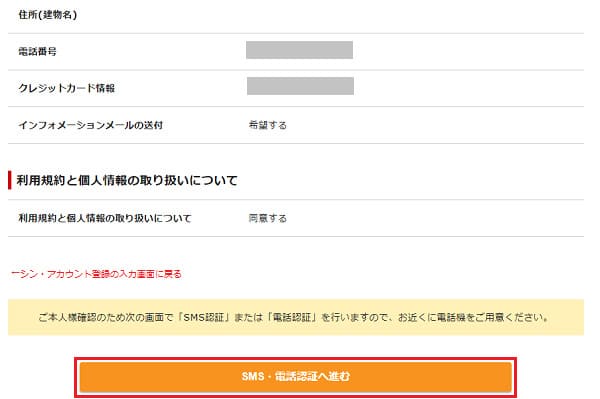
⑪:SMS・電話認証を行う
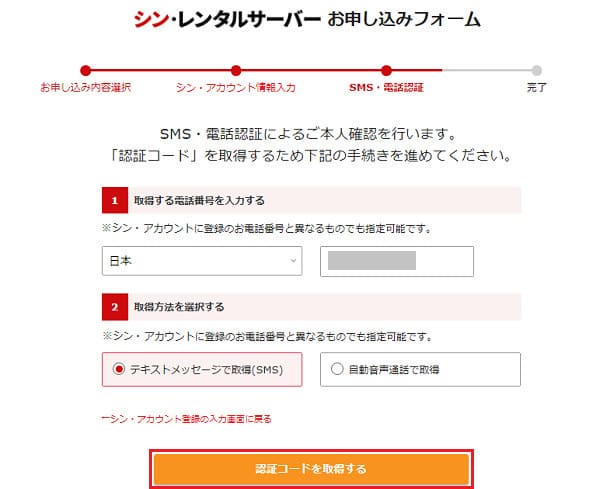
⑫:認証コードを入力して「認証して申し込みを完了する」をクリック
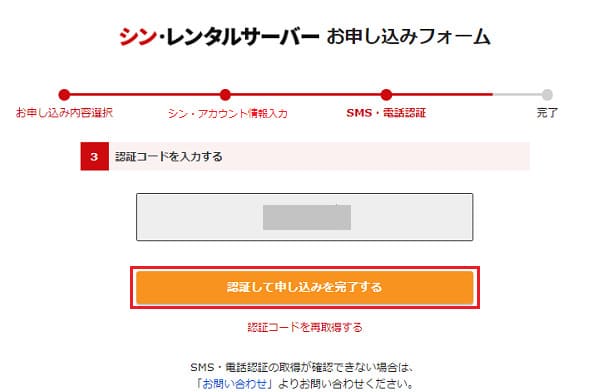
⑬:お申し込み完了、メールを確認
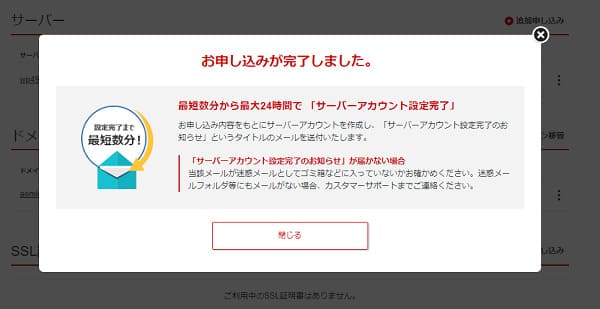
以上でWordPressの開設完了です。お疲れ様でした!
このあとは、メールアドレス宛に入力情報が記載されたメールが届くので、大事に保管しましょう。
次は、WordPressにログインする方法を解説します。
WordPressにログインする方法
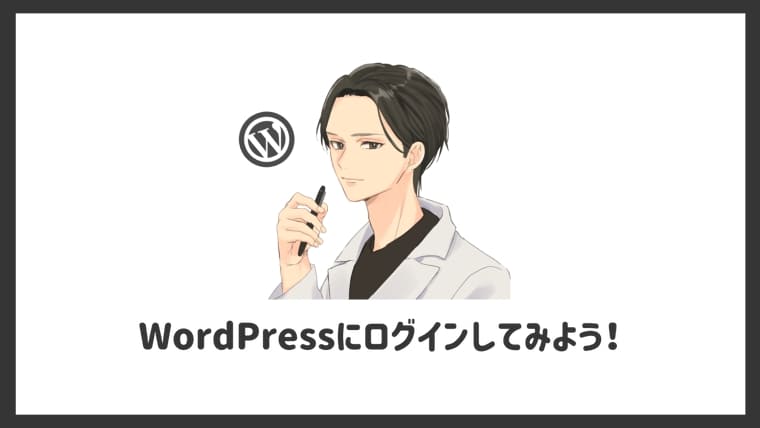
さっそくWordPressにログインします。
シン・レンタルサーバーお申し込み完了時に届いたメールを開いて、WordPress管理画面を開きます。
①:「サーバーアカウント設定完了のお知らせ」から管理画面URLをクリック
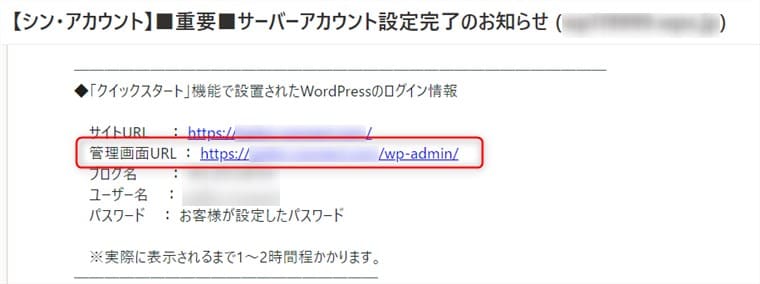
僕の場合は、15分ほどで表示されました。
②:ユーザー名とパスワードを入力してログイン
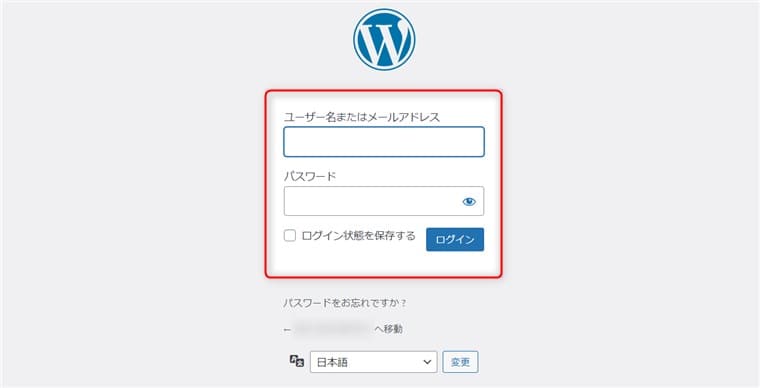
先ほど設定したユーザー名とパスワードを入力します。
③:WordPressにログイン完了
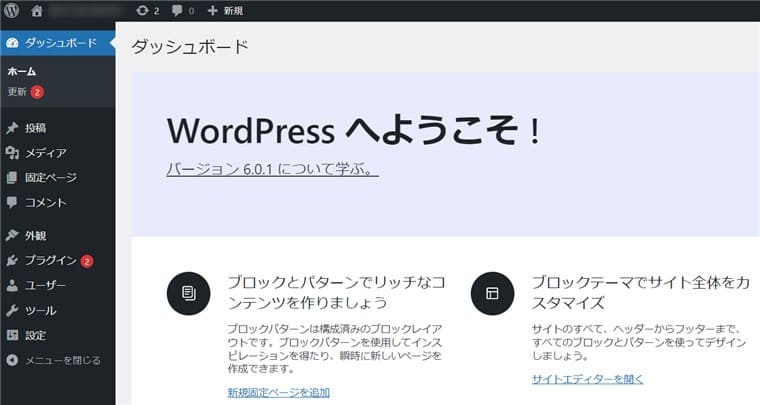
このような画面が表示されればOKです。
WordPress管理画面から、記事を書いたり、サイトをデザインします!
WordPress管理画面が開けたら、初期設定をかんたんに済ませちゃいましょう!
WordPressの初期設定3つ
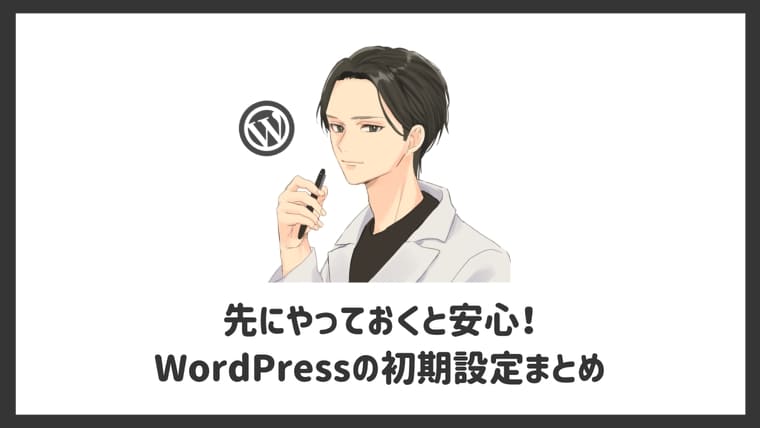
WordPressの下記の設定を済ませちゃいましょう。
- パーマリンクを「投稿名」に変更する
- プラグインを更新して有効にする
- WordPressテーマを導入する
順番に解説しますね。
①:パーマリンクを「投稿名」に変更する
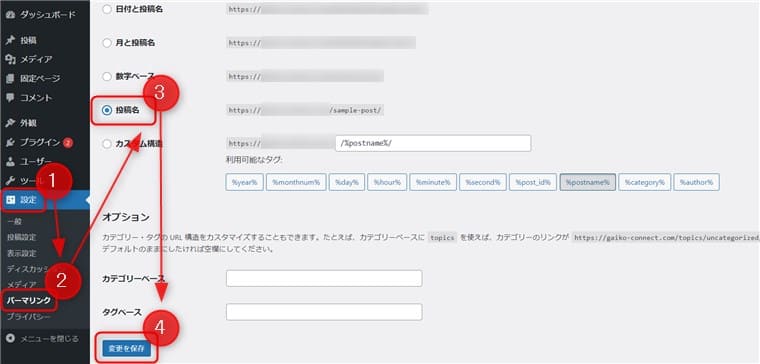
画像のように、設定からパーマリンクを投稿名に変更します。
サイトごとに設定できるURLのことです。
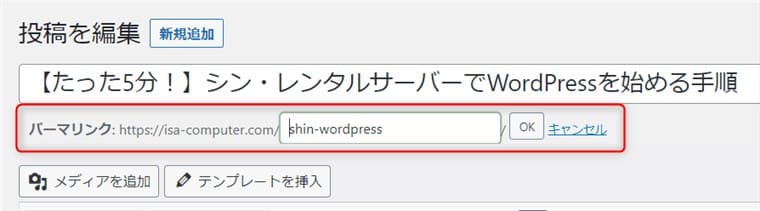
後ろ部分の「shin-wordpress」がパーマリンクになります。
パーマリンクを投稿名にすることで、自分の好きなURLに設定できます。
記事の内容に合わせてURLを設定することで、読者にどんな記事なのかを伝えられます。
パーマリンクの設定は、必ず最初にしましょう!
②:プラグインを更新して有効にする
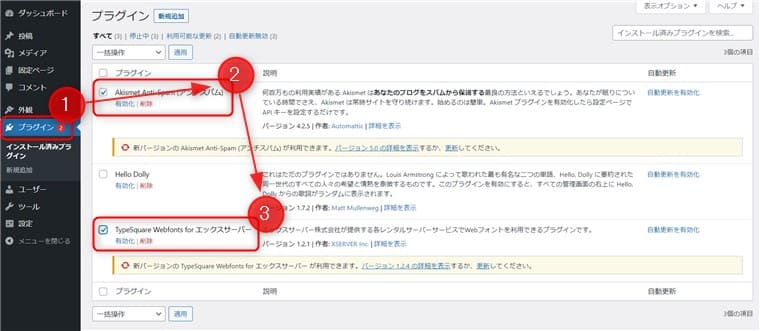
- Akismet Anti-Spam
- TypeSquare Webfonts for エックスサーバー
上記2つのプラグインを更新して有効にします。
機能を追加できるツールです。
プラグインを追加することで、お問い合わせフォームを設置したり、セキュリティを強化したりできます。
おすすめのプラグインについては、下の記事をご覧ください。

③:WordPressテーマを導入する
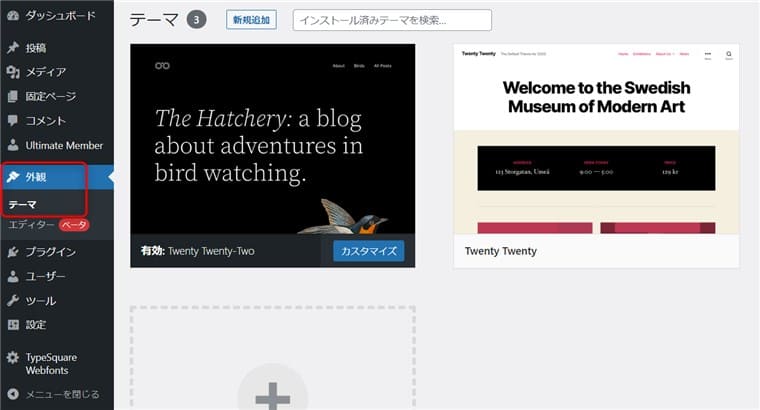
WordPressには、有料テーマと無料テーマがあります。
結論、有料テーマがおすすめです。
有料テーマはお金はかかりますが、無料テーマに比べて機能が豊富でデザイン性が高いというメリットがあります。
最初は無料テーマで始めて、慣れてきたら有料テーマに変えてみるというのもいいですね。
ちなみに、僕のブログは有料テーマ「JIN:R」を使っています。
有料テーマは装飾機能が豊富ですし、最低限のSEO対策がされているので、初心者の方におすすめですよ。
おすすめの有料テーマについては、下の記事をご覧ください。

【意外と知らない】自分だけのメールアドレスを取得する方法

シン・レンタルサーバーで独自ドメインを取得できれば、自分だけのメールアドレスを作ることができます。
ぜひWordPressブログの運営用に、自分だけのメールアドレスを作ってみてはいかがでしょうか!
手順は以下のとおりです。
①:サーバーパネルの「メールアドレス設定」をクリック
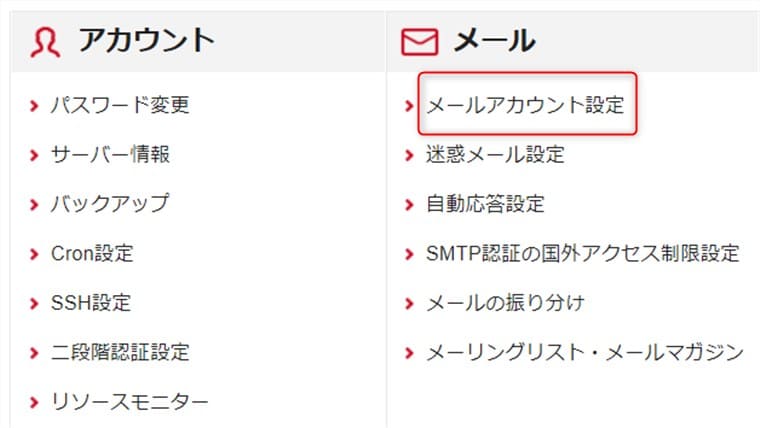
シン・レンタルサーバーのサーバーパネルを開いて、「メールアドレス設定」をクリックします。
②:作成したドメインを選択
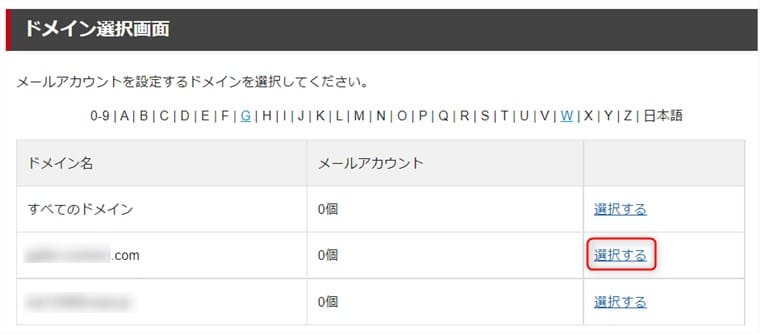
③:「メールアカウント追加」から項目を入力して「確認画面へ進む」をクリック
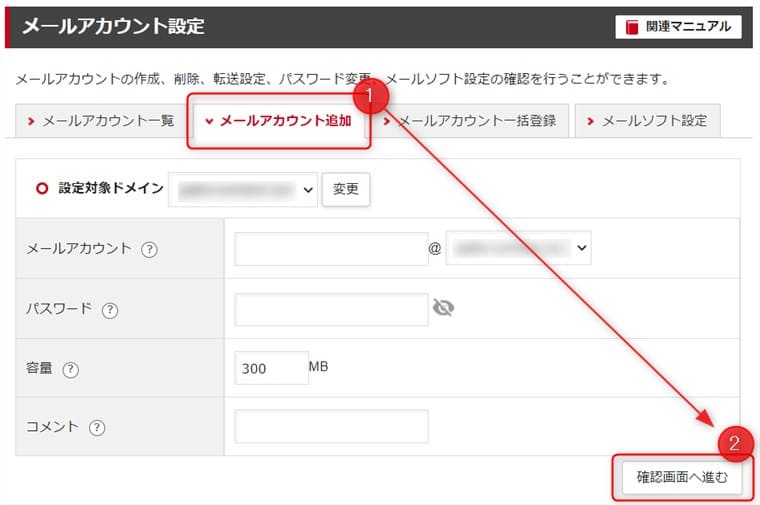
| メールアカウント | なんでもOK!(メールアドレスの@前) |
| パスワード | なんでもOK!(設定時に使います) |
| 容量 | そのままでOK! |
| コメント | そのままでOK! |
パスワードは忘れないようにしましょう。
④:「追加する」をクリック
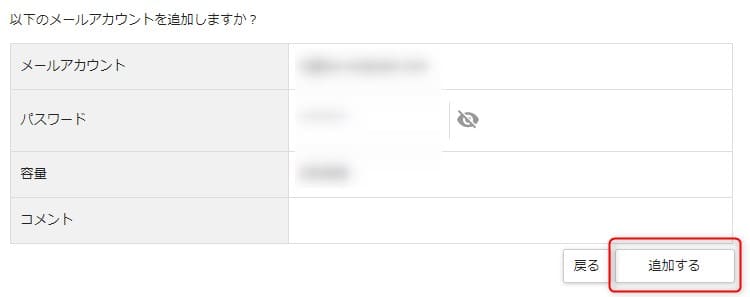
以上で、メールアドレスを取得できました。
メールソフトに設定することで、利用できます!
まとめ:WordPressを始めるならシン・レンタルサーバーがおすすめ!
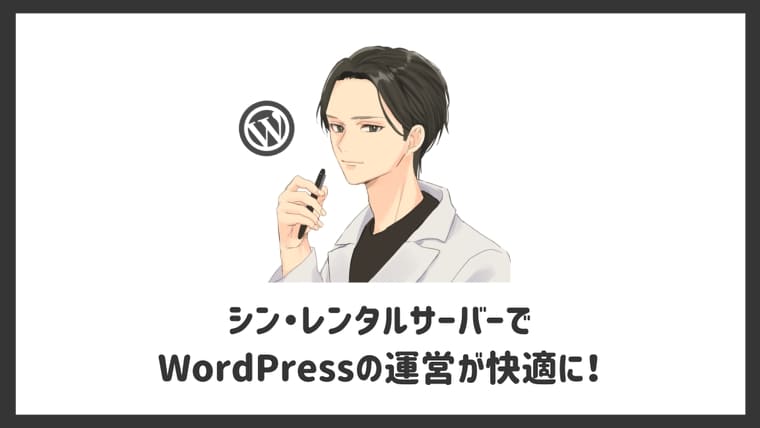
今回はWordPressをシン・レンタルサーバーで始める方法を紹介しました。
シン・レンタルサーバーであれば、WordPressブログを低コストで快適に始められるので、初心者の方に心からおすすめできます。
国内最速サーバーでWordPressブログを始めましょう!
今回は以上です。
ブログ用ノートパソコンを紹介していますのでご参考までにぜひ。
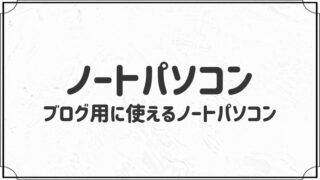
シン・レンタルサーバーでは2024年1月9日(火)12時までの期間限定で、グッバイ維持費調整キャンペーン中です。
- 12ケ月以上の契約で利用料金が実質半額
- サーバー移転代行0円
- 維持費調整費0円
実質月385円(税込)からWordPressを始められるので、この機会にぜひ!